Daudzi lietotāji sūdzas par Chrome automātisku palaišanu, kad dators tiek palaists vai pārstartēts operētājsistēmā Windows 10. Ja atrodaties šajā lapā, visticamāk, mēģināt atrast tās labojumu. Vienkārši izpildiet tālāk sniegto labojumu, lai atrisinātu nevēlamu hroma palaišanu katrā Windows 10 sāknēšanas reizē.
1. labojums - atspējojiet pierakstīšanās informācijas funkcijas izmantošanu operētājsistēmā Windows 10
1. Nospiediet Windows taustiņš + I kopā uz Open iestatījumi.
2. Klikšķiniet uz Konti
3. Izvēlieties Pierakstīšanās opcijas no kreisās izvēlnes.
4. Izslēgt "Izmantojiet manu pierakstīšanās informāciju, lai automātiski pabeigtu ierīces iestatīšanu un atkal atvērtu lietotnes pēc atjaunināšanas vai restartēšanas. ” opcija.
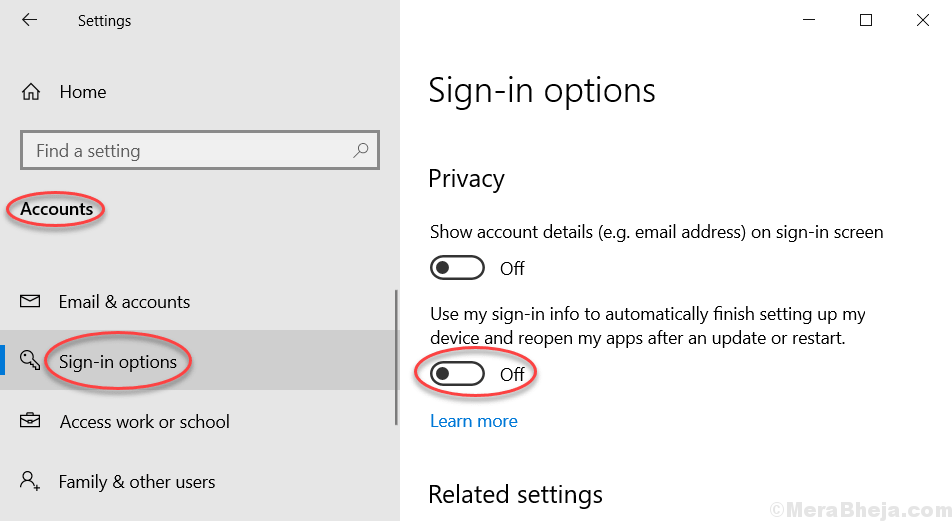
Labot 2 - atspējojiet fonā palaistās lietotnes pārlūkā Chrome
1. Atvērt Chrome
2. Klikšķiniet uz 3 vertikāli punkti augšējā labajā stūrī.
3. Klikšķiniet uz iestatījumi.
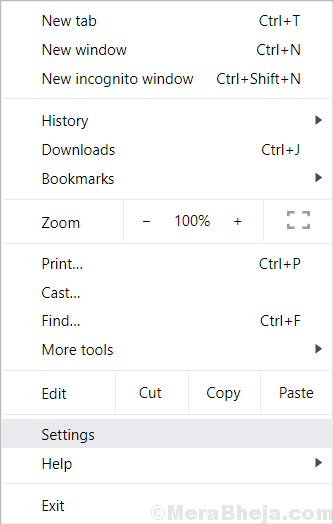
4. Ritiniet uz leju un noklikšķiniet uz Papildu.

5. Zem Sistēma, Pārslēgt Turpiniet darbināt fona lietotnes, kad hroms ir aizvērts.

Labot 3 - mēģiniet aizvērt vai pārstartēt datoru ar karstajiem taustiņiem
1. Nospiediet Windows taustiņš + D kopā, lai dotos uz darbvirsmu.
2. Tagad nospiediet ALT + F4 taustiņu kopā, lai atvērtu izslēgšanas izvēlni.
3. Tagad izvēlieties Izslēgt vai atsāknēšana.

Tas aizvērs visas lietotnes un pēc tam izslēgs datoru.
4. labojums - atspējojiet pārlūku Chrome startēšanas laikā
1. Nospiediet CTRL + Shift + Esc atslēga, lai atvērtu uzdevumu pārvaldnieku.
2. Iet uz Uzsākt Tab.
3. Atrodiet Chrome, Ar peles labo pogu noklikšķiniet uz tā un izvēlieties atspējot lai atspējotu hromu startēšanas laikā.

5. labojums - izveidojiet uzdevumu slepkavu
1. Atveriet Notepad.
2. Nokopējiet un ielīmējiet zemāk norādīto kodu Notepad.
Taskkill / IM chrome.exe / F
3. Tagad noklikšķiniet uz Fails> Saglabāt kā
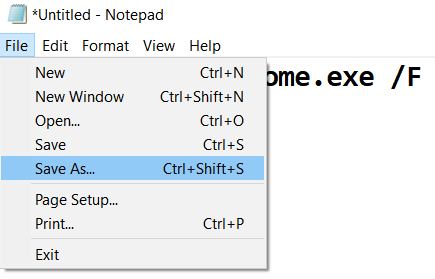
4. Nosauciet šo failu kill.bat un izvēlieties Saglabājiet failu kā> Visi faili no nolaižamās izvēlnes.

5. Kopējiet šo saglabāto failu, veicot a ar peles labo pogu noklikšķiniet> Kopēt.

6. Nospiediet Windows taustiņš + R taustiņu kopā, lai atvērtu RUN.
7. Rakstiet apvalks: startēšana tajā un noklikšķiniet labi.

8. Ielīmējiet nogalināt.sikspārnis šajā mapē. Šī ir Windows 10 startēšanas mape, un šī kill.bat beigs hroma uzdevumu katru reizi, kad tiek atvērts dators.
Labot 6 - meklējiet reģistra redaktorā
1. Nospiediet Windows taustiņš + R atslēga kopā, lai atvērtu palaist,
2. Tagad uzrakstiet regedit teksta laukā un noklikšķiniet uz Labi.
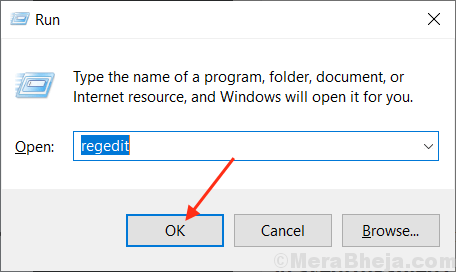
3. Tagad, kad tiek atvērts reģistra redaktors, izveidojiet dublējums pirms turpināt.
Tagad dodieties uz šo ceļu.
HKEY_CURRENT_USER \ Software \ Microsoft \ Windows \ CurrentVersion \ Run
4. Tagad labajā pusē, ja redzat kaut ko neparastu vai aizdomīgu, izņemot noklusējumu.

5. Aizveriet reģistra redaktora logu un restartējiet datoru.


